Ce se întâmplă dacă acesta îngheață și încetinește cauza și soluția la problema
Se întâmplă ca PC-ul începe să ruleze foarte instabil. Aproape orice utilizator care se confruntă cu astfel de probleme. Intelege ce să facă în cazul în care computerul incetineste si ingheata nu sunt întotdeauna chiar și oamenii tech-savvy. Incepatorii de multe ori nu ajunge să facă fără ajutorul profesioniștilor. Cu toate acestea, diagnosticarea și corecta unele dintre cauzele de funcționare defectuoasă poate fiecare. Articolul oferă un ghid detaliat pentru a vă ajuta să rezolve cele mai frecvente probleme.
Principalele motive
Pentru a determina ce măsuri ar trebui luate pentru a îmbunătăți performanța PC-ului dvs., trebuie să găsească mai întâi cauza principală a problemelor. Din ceea ce poate frâna și închide calculatorul?
- O cantitate mică de RAM.
- Nu există suficient spațiu liber pe partiția de sistem.
- O mulțime de intrări inutile în registru.
- programe nenecesare la pornire.
- hardware supraîncălzirii.
- Viruși.
RAM nu este suficient
An după an, cerințele software cresc numai. Calculatorul poate deveni învechit în câțiva ani. În cazul în care PC-ul este echipat cu cel puțin două GB de memorie RAM, trebuie să adăugați unul sau mai multe curele. Astăzi, chiar și pentru browsere necesită aproximativ 1 GB, și, de fapt, de obicei, sistemul care rulează mai multe procese și zeci de servicii OS, care necesită, de asemenea, o mulțime de resurse hardware.
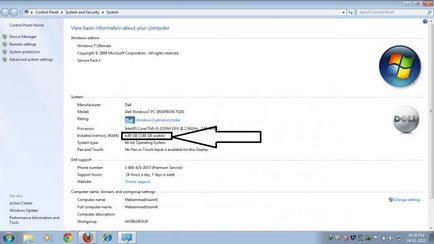
Pentru a afla exact ce cantitate de memorie RAM utilizată de către sistem, trebuie să faceți clic dreapta pe pictograma „My Computer“ și selectați „Properties“ din meniul contextual. Aici vor fi afișate toate caracteristicile de bază ale hardware-ului.
Ce se întâmplă dacă computerul încetinește și se blochează în Windows XP, datorită cantității mici de RAM? În acest caz, ajutorul este doar un upgrade. Rețineți că (DDR 1, 2, 3) au diferite generații de memorie, în care placa de bază poate lucra numai cu unul dintre ei. Pentru a evita greșelile, ar trebui să înregistreze modelul „mama“, înainte de a merge la magazin. Cunoașterea ei, vânzătorul poate oferi echipamentul potrivit.
Nu există spațiu suficient pe unitatea de sistem
RAM este suficient, dar încă computerul încetinește și se blochează în sus, ce să facă în acest caz? Verificați cât de mult spațiu liber pe partiția cu litera C. Deschideți o fereastră de Explorer și faceți clic dreapta pe pictograma hard disk. Apoi selectați „Properties“.
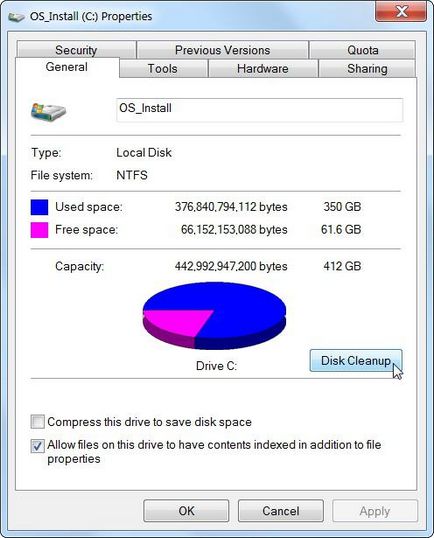
Se recomandă ca cifra coloanei „liberă“ nu a fost mai mică de 15% din volumul total al volumului, dar, uneori, pentru o destul de confortabil și 3-5 GB.
HDD de curățare
Pentru a asigura spațiu liber pe unitatea C, deschide panoul de control. Acest lucru se poate face prin extinderea meniul „Start“. Se selectează „Programe și caracteristici“.
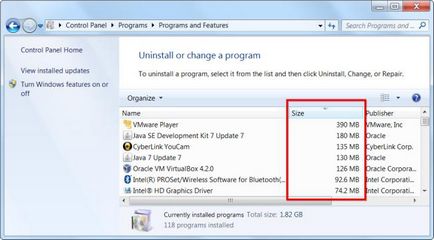
Eliminați aplicațiile care nu sunt necesare cu acest utilitar. În cazul în care există programe neutilizate, este necesar pentru a elimina cel mai mare volum, și apoi le instala pe un volum diferit. De obicei, fiecare pachet de instalare cere utilizatorului să aleagă în cazul în care fișierele vor fi despachetat totul.
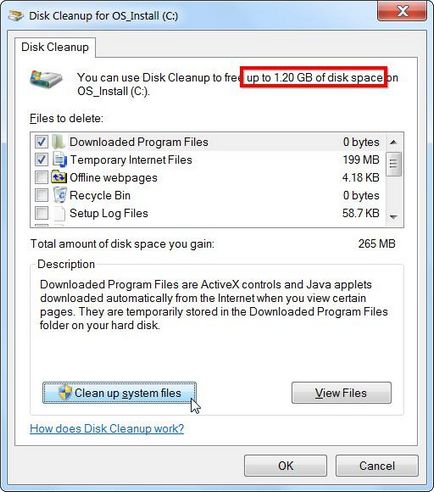
Pentru a continua să abordeze probleme în cazul în care acesta îngheață și încetinește din cauza lipsei de spațiu pe unitatea C, deschideți „Explorer“. Faceți clic dreapta pe partiția de sistem, apoi faceți clic pe linia „Properties“. Faceți clic pe butonul „Curățire disc“. Pentru un timp, utilitarul va calcula suma care poate fi eliberată. După această procedură, utilizatorul trebuie să bifeze căsuța pentru toate elementele din fereastra principală a aplicației. Rămâne acum să apăsați „OK“ pentru a începe procesul de eliminare a tuturor fișierelor temporare.
Pe partiția de sistem are suficient spațiu liber, ce să facă în cazul în care computerul încetinește și îngheață? Este foarte probabil ca virusurile PC instabile sunt de vina.
Pentru a corecta problema, ar trebui să utilizați un scaner de viruși. Profesioniști recomanda utilizarea instrumentelor Dr. CureIt Web și Kaspersky Virus Removal Tool. Ambele utilitati sunt disponibile în mod gratuit, vă pot spune de pe site-urile oficiale.
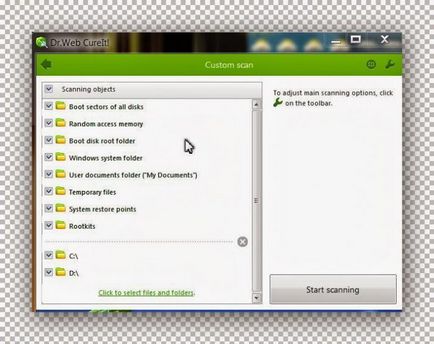
Dacă alegeți să utilizați CureIt, după lansarea programului, faceți clic pe linia „Selectare obiecte de scanat“ și bifați fiecare casetă de validare disponibile. De asemenea, faceți clic pe inscripția „Faceți clic pentru a selecta fișierele“ și bifați caseta de lângă „My Computer“. Apoi, puteți începe scanarea, făcând clic pe „Start scanare“.
Ce se poate face în cazul în care computerul încetinește și îngheață în jocuri și alte aplicații „grele“? Probabil de vina pentru sistemul de răcire. Pentru a verifica acest fapt, ar trebui să profite de programe care vă permit să efectueze o monitorizare a temperaturii din componentele principale ale PC-ului. Cel mai bun instrument pentru astfel de studii este considerat AIDA 64.
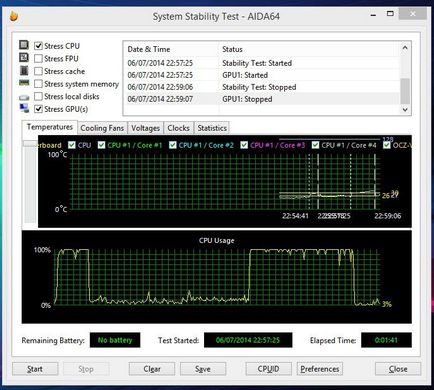
Ce se poate face în cazul în care computerul încetinește și se blochează Windows XP, cum să verificați dacă componentele PC supraîncălzirea? Utilitar de instalare AIDA 64 și rulați-l. Găsiți linia de sus a pictogramei cu imaginea diagramei. După ce faceți clic pe ea se va deschide o fereastră numită „stres test“. Se afișează graficele de temperatură acele dispozitive de sistem care au senzori încorporați. De la stânga pentru a plasa o bifă lângă toate elementele cu excepția „Stres Local Disk“ și faceți clic pe butonul Start. Observați modul în care schimbarea diagrama sub sarcină. Atunci când o valoare critică, testul ar trebui să fie completat făcând clic pe linia de „Stop“.
Pentru dispozitive diferite temperaturi normale variază. Pentru a afla ce este considerat acceptabil pentru dispozitivele instalate în sistem, este necesar pentru a vizita site-ul web al producătorului.
După pornirea programului pe ecran, va apărea fereastra de setări. Acesta ar trebui să pună un control în caseta marcată „pe tot ecranul“ și selectați rezoluția maximă suportată de monitor. După efectuarea acestor pași, faceți clic pe „Test de stres“.
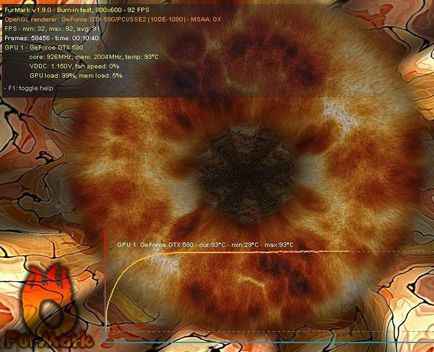
Pe imagine tridimensională apare pe ecran, dar nu ar trebui să fie luate în considerare. Atenția principală trebuie acordată programul, care va fi afișat în partea de jos. Aceasta arată în mod clar modul în care temperatura adaptorului grafic. Dacă se ajunge la un punct critic, apăsați pe „Esc“, pentru a finaliza testul.
Din cauza supraîncălzirea frânelor îngheață de computer, ce să facă pentru a restabili funcționarea stabilă? În primul rând, ar trebui să curățați toate radiatorul de răcire sistem cu o perie și aspirator.

Opriți PC-ul și scoateți capacul lateral. Fii atent, nu este necesar să se apropie duza pentru panourile la o distanță mai mică de 7-10 cm. De aceea, ar trebui să utilizați o perie. Ea poate mătura praful caked că este imposibil de a elimina un aspirator.
După curățare tot software-ul de care aveți nevoie pentru a repeta testele. Dacă temperatura nu este normalizat, ar trebui să ia în considerare înlocuirea pasta termică sau coolere.
pornire
Ce se întâmplă dacă computerul încetinește și îngheață la pornire? Pentru a rezolva această problemă ar trebui să încerce să elimine cea mai mare parte cererii de pornire. Pentru a face acest lucru, reporniți PC-ul. Înainte de începerea descărcării sistemului de operare, faceți clic pe tasta F8 pentru a accesa meniul. În ea, selectați "Safe Mode."
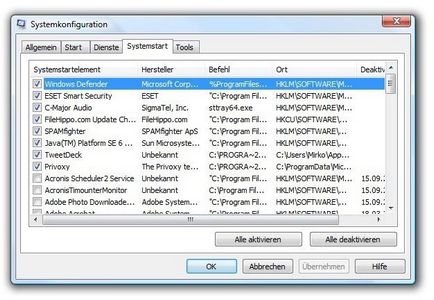
După afișarea pe ecranul desktop, țineți combinația tastatură „Win + R“. O fereastra se va deschide „Run.“ Linia de intrare a scrie „msconfig“ și faceți clic pe butonul „OK“. Faceți clic pe fila „Startup“ și scoateți bifa din toate acele aplicații care nu au nevoie de tine in mod constant. Dacă nu sunteți sigur, lăsați casetele din fața numai acele programe care au în „producător“, „Microsoft“ Necunoscut.
După execuție, faceți clic pe butonul „OK“ pentru a salva modificările.
fragmentare
Ce se întâmplă dacă acesta îngheață și încetinește în timpul deschiderii de aplicații și fișiere? Poate că ar trebui să ruleze un proces de defragmentare. Faptul că hard disk-ul este împărțit în sectoare. În acest caz, un fișier înregistrat poate dura câteva mii de sectoare pe hard disk. Nu întotdeauna toate document separat, situate unul lângă altul. Prin urmare, scade și viteza de citire.
Pentru a aranja găzduit pe informațiile HDD, ar trebui să defragmenta în mod regulat. Pentru a rula built-in utilitarul Windows, deschideți "Explorer". Faceți clic dreapta pe orice secțiune și selectați „Properties“. Du-te la tab-ul „Tools“, apoi faceți clic pe „Defragmentare“.
În fereastra care se deschide, selectați unitatea și faceți clic pe cuvântul „Defragmentare.“ Este recomandabil să se efectueze această procedură pentru toate volumele, la rândul său.
problemă hardware RAM
Fără un motiv aparent, computerul a devenit lent în jos și stau, ce se întâmplă dacă nici unul dintre sfaturile de mai sus nu ajută? Adesea, operarea instabilă a PC-ului conectat cu memoria sistemului corupt. Verificați memoria RAM a curelei poate utiliza instrumentele încorporate OS. Deschideți Panoul de control. pictograma acesteia se găsește în meniul „Start“, partea dreaptă. Faceți clic pe eticheta „Administrare“. În fereastra următoare selectați „instrument pentru a testa de memorie“ și rulați-l ca orice alt program.
Utilizatorul va fi întrebat dacă pentru a efectua teste după pornire următoare sau reporniți computerul acum. O mare diferență în ele nu este. Prima opțiune va păstra toate documentele, dacă este necesar.
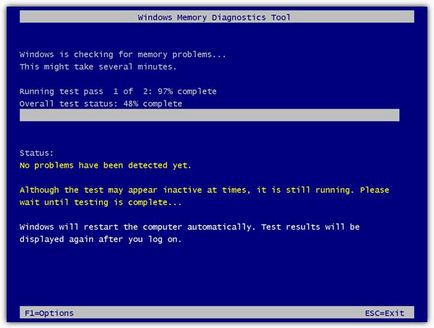
După repornirea PC-ul va începe procesul de testare. funcționarea acestuia poate varia între diferite sisteme. În cazul în care, în timpul verificării apar mesaje pe ecran în roșu, înseamnă că memoria vina eșec.
Ce se întâmplă dacă acesta îngheață și încetinește din cauza „liliac“ RAM?
În primul rând pentru a rezolva problema ar trebui să clare date de contact de la praf și oxid. Scoateți capacul carcasei. Trageți cureaua RAM, împingând pârghiile care dețin dispozitivul și trăgându-l afară. Ia un tampon de bumbac, dip-le în alcool sau Koln și ștergeți contactele. După uscare, se pune berbecul în locul și încă o dată a efectua testele.
Ce se întâmplă dacă acesta îngheață și încetinește și după procedura? Adesea găsit în unitatea de sistem, mai multe benzi de RAM. Executați instrumentul de testare pentru fiecare dintre ele separat. Deci, va identifica dispozitivul pe care destabiliza PC-ul. echipamente Spoilt trebuie să fie înlocuite, sau pur și simplu nu este instalat.
concluzie
Răspunsul la întrebarea „Ce să fac dacă acesta îngheață și încetinește?“ complet dezvăluite. Trebuie să spun că primul lucru pe care trebuie să efectueze măsuri menite să optimizeze partea de software și apoi se trece pentru a verifica hardware-ul. În plus, funcționarea rareori instabilă a PC-ul este conectat doar printr-un singur factor. De obicei, probleme serioase începe numai atunci când ambele intră în vigoare imediat din mai multe motive. Prin urmare, este necesar să se abordeze problema repara complet calculatorul.
